在现代社会手机已经成为人们生活中必不可少的工具之一,有时候我们需要打印一些重要的文件或照片,这时候就需要将手机连接到打印机进行无线打印。华为手机作为一款性能强大的智能手机,与HP打印机的连接也变得非常简单。接下来我们就来了解一下华为手机如何连接HP打印机进行无线打印的步骤。
华为手机如何连接HP打印机进行无线打印
具体步骤:
1.首先点击手机上的应用市场图标,进入应用市场。
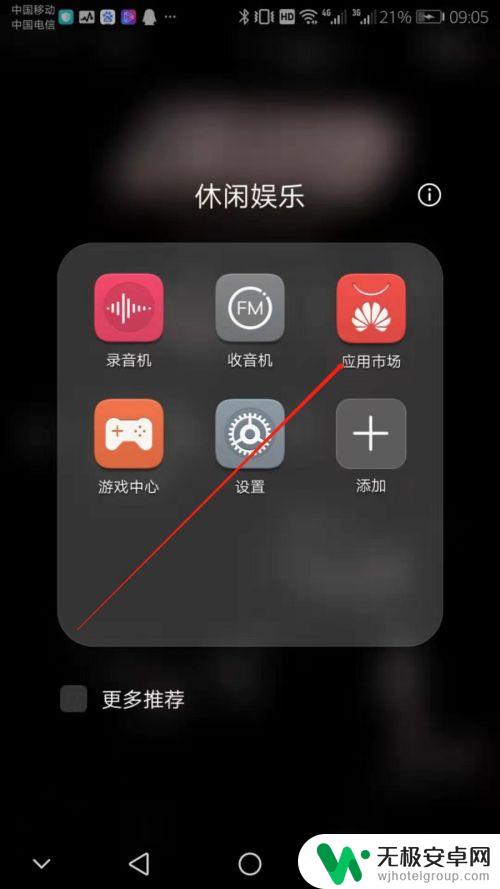
2.然后点击搜索对话框。
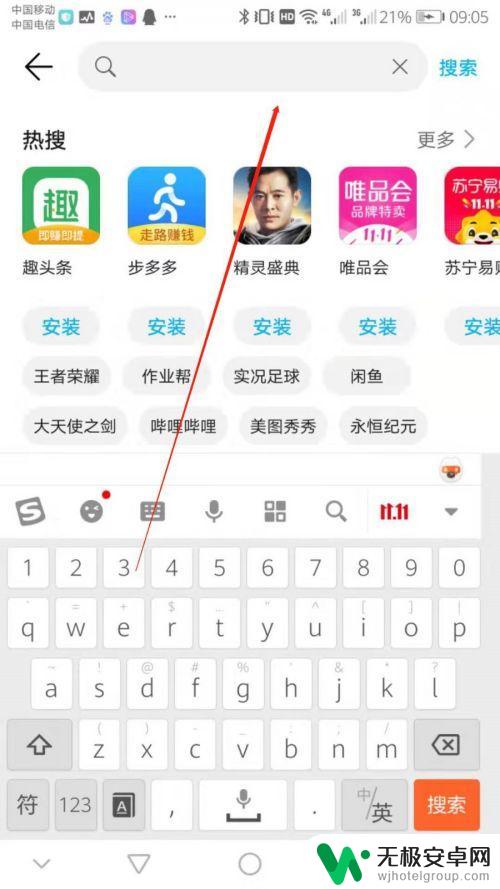
3.然后搜索HP打印服务插件,出现如下页面,并点击下载。
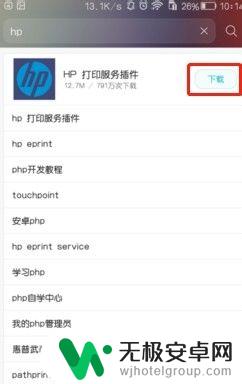
4.下载安装成功之后,进入设置页面。选择“设备连接”选项,然后选择“打印”选项,将HP打印服务插件更改为开启状态。
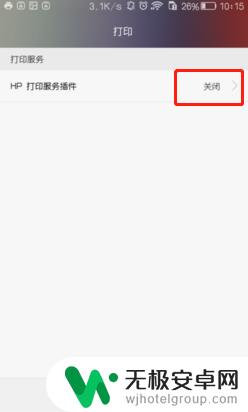
5.HP打印服务插件开启之后,会自动搜索附近的HP打印机,当搜索到打印机,先是如下页面之后,便可以进行打印了。
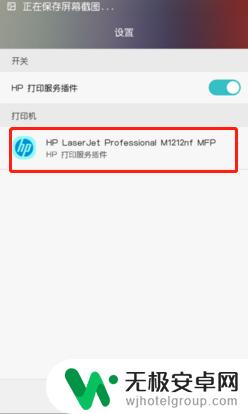
以上是华为手机连接惠普打印机的全部步骤内容,如果您需要,可以按照这些步骤进行操作,希望能对大家有所帮助。










